Accéder à l'éditeur
Lorsque vous créez ou éditez un contenu sur Drupal, l'éditeur CKEditor apparaîtra avec une barre d'outils en haut de la zone de texte, contenant divers boutons et options de formatage.
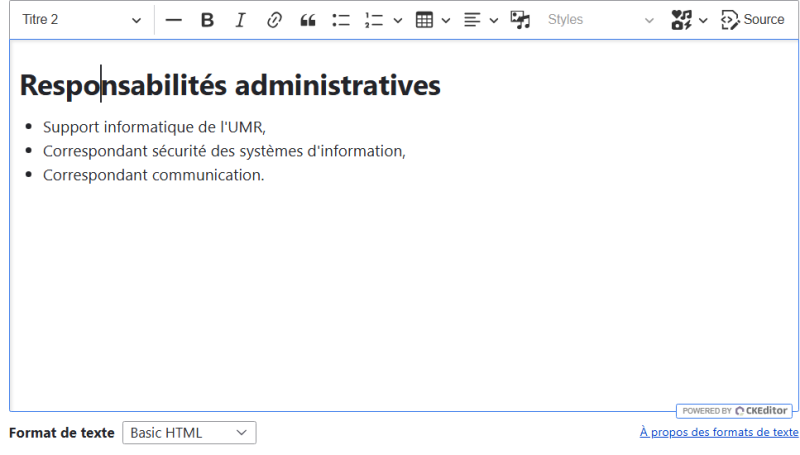
Accéder à plus d'options dans la barre d'outils

Pour accéder à l'ensemble des fonctionnalités, cliquez sur les trois petits points verticaux situés en haut de la barre d'outils. Cela ouvrira un menu supplémentaire proposant davantage d'options de formatage.
Rédiger et formater
- Écrire et formater du texte :
- Saisissez votre texte directement dans l'éditeur.
- Utilisez les boutons de la barre d'outils pour appliquer des styles comme gras et italique.
- Pour définir le style du texte, utilisez la liste de sélection de styles pour choisir entre titre et texte normal pour le corps du texte.
- Créer des listes :
- Pour créer des listes, cliquez sur les boutons de liste à puces ou numérotée dans la barre d'outils.
Ajouter des liens, des images ou des documents
- Insérer des liens :
- Sélectionnez le texte que vous souhaitez transformer en lien et cliquez sur l'icône de lien. Entrez l'URL dans la fenêtre qui s'ouvre.
- Insérer des images ou des documents :
- Cliquez sur l'icône Media et téléchargez votre fichier depuis votre ordinateur ou choisir un média existant dans la bibliothèque de médias déjà téléchargés.
Utiliser les styles avancés
- Ajouter des citations :
- Utilisez le bouton de citation pour ajouter des citations.
- Insérer des tableaux :
- Cliquez sur l'icône de tableau et définissez le nombre de lignes et de colonnes.
- Alignement du texte et des images :
- Utilisez les boutons d'alignement pour aligner votre texte à gauche, à droite, centré ou justifié. Sélectionnez une image et utilisez les options d'alignement disponibles pour l'aligner.
Créer un bouton lien
- Saisir le texte du bouton :
- Tapez le texte que vous souhaitez transformer en bouton (par exemple, "En savoir plus").
- Sélectionner le texte :
- Sélectionnez le texte que vous venez de saisir.
- Insérer le lien :
- Cliquez sur l'icône de lien dans la barre d'outils CKEditor. Dans la fenêtre qui s'ouvre, entrez l'URL vers laquelle vous souhaitez que le bouton pointe.
- Appliquer le style bouton :
- Utilisez la liste de sélection de style et choisissez "Bouton" pour transformer votre lien en un bouton stylisé.
- Enregistrer et prévisualiser :
- Enregistrez votre contenu et prévisualisez pour voir le résultat.
Choisir le format de texte
- Format de texte :
- Le format Basic HTML est suffisant pour la plupart des contenus.
- Si vous avez des styles particuliers à appliquer, sélectionnez Full HTML. Toutefois, pour ajouter des styles spécifiques, il est recommandé de contacter l'informaticien.
Conseils supplémentaires
- Explorez la barre d'outils : Prenez le temps de survoler les différents boutons pour voir ce qu'ils font. La plupart ont des infobulles qui expliquent leur fonction.
- Personnalisez selon vos besoins : Contactez l'informaticien si vous avez besoin de plugins supplémentaires ou de fonctionnalités spécifiques.